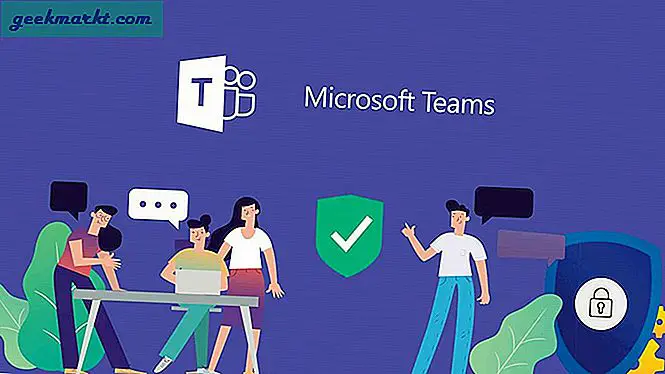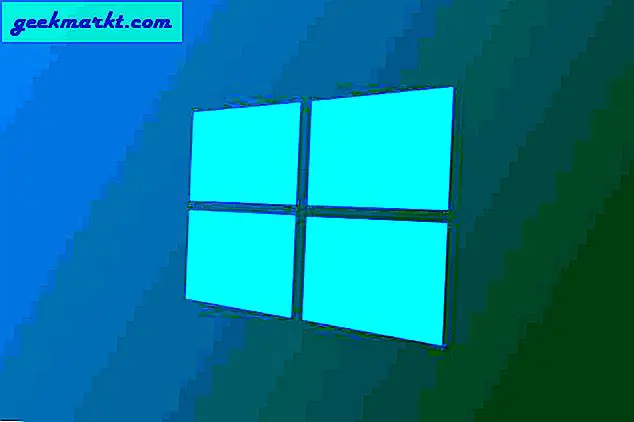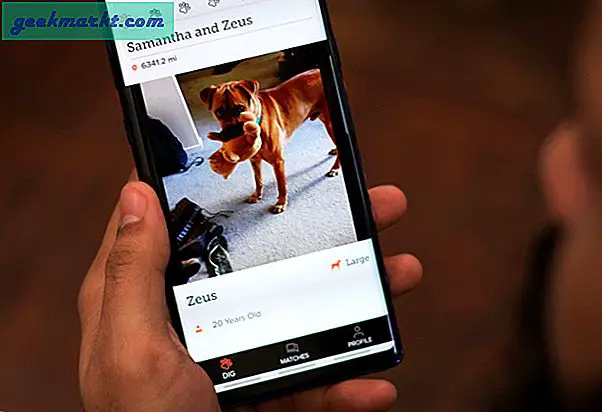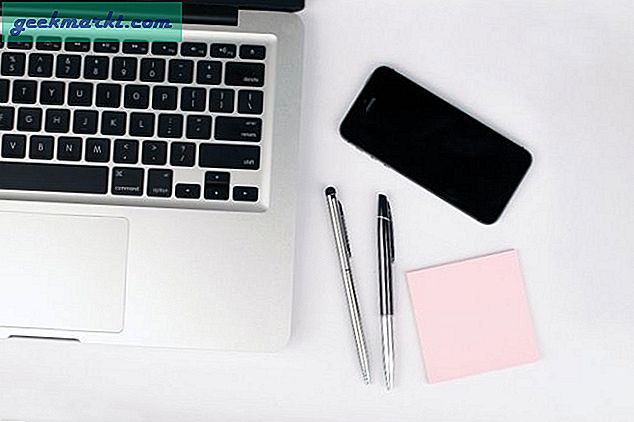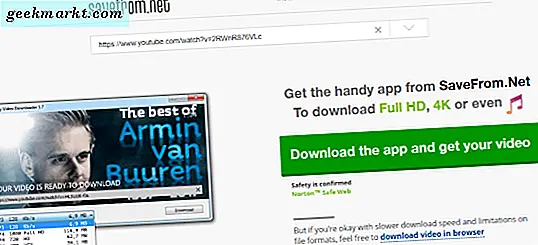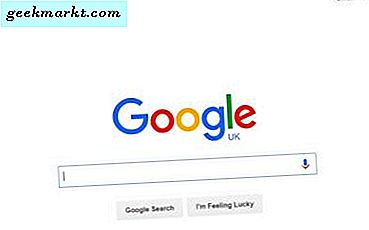Smart Mute เป็นส่วนขยาย Chrome ยอดนิยมที่ปิดเสียงแท็บอื่น ๆ โดยอัตโนมัติหากแท็บที่ใช้งานอยู่เริ่มเล่นเสียง แต่ปรากฎว่า Chrome สนับสนุนคุณลักษณะนี้ผ่านแฟล็ก Chrome สิ่งนี้มีประโยชน์เมื่อคุณเรียกดูหลายแท็บและไม่สามารถเข้าใจได้ว่าอันไหนกำลังเล่นเสียง มาดูวิธีการทำงานกัน
ปิดเสียงอัจฉริยะบน Google Chrome
เพื่อเปิดใช้งานไฟล์ ธงโครเมี่ยมเปิด Google Chrome แล้วพิมพ์ “ chrome: // ธง” ในแถบอเนกประสงค์แล้วกด Enter
เพื่อให้ใช้งานได้เราต้องเปิดใช้งานแฟล็ก 2 รายการ แฟล็กแรก“ การบังคับใช้โฟกัสเสียง” ทำให้โครเมี่ยมสามารถโฟกัสไปที่แท็บปัจจุบันซึ่งกำลังเรียกใช้สื่อ แต่เพียงแค่บล็อกเสียงจากแท็บอื่นและไม่หยุดชั่วคราว เพื่อให้ Chrome หยุดสื่อชั่วคราวเราจะต้องเปิดใช้งานการตั้งค่าสถานะ "บริการเซสชันสื่อ" อื่น ๆ
ตอนนี้ค้นหา "การเน้นเสียง - บังคับใช้" และ "บริการเซสชันสื่อ" บนแถบค้นหา เปิดใช้งานแฟล็กและเปิด Google Chrome อีกครั้ง หรือคุณสามารถเข้าถึงแฟล็กได้โดยคลิกที่ลิงก์ Audio Focus Enforcement และ Media Session Service
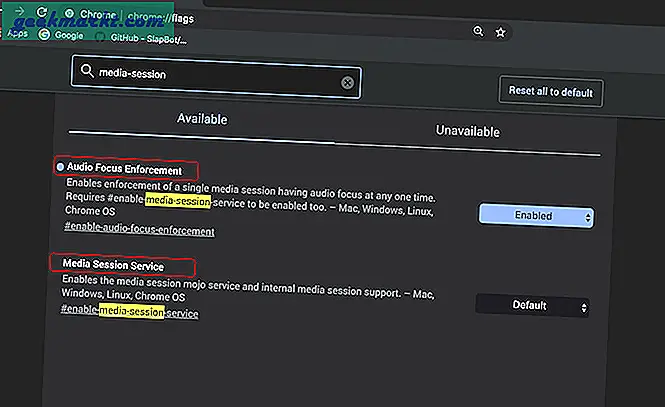
แฟล็กเหล่านี้จะใช้ได้กับเบราว์เซอร์ Chromium อื่น ๆ เช่น Brave, Vivaldi, Edge Chromium เป็นต้น
แม้ว่าจะมีข้อบกพร่องเล็กน้อย แต่ค่าสถานะดั้งเดิมก็ทำงานได้ดีเมื่อเทียบกับส่วนขยาย Chrome Smart Mute ด้านล่างนี้คือข้อดีและข้อเสีย
ข้อเสีย:
- ไม่มีตัวเลือกในการขึ้นบัญชีดำเว็บไซต์ที่เล่นวิดีโออัตโนมัติพร้อมเสียง
ข้อดี:
- ไม่อ่านประวัติการเข้าชมของคุณซึ่งแตกต่างจาก Smart Mute
- SmartMute ไม่หยุดสื่อใด ๆ ชั่วคราว แต่จะบล็อกเฉพาะเอาต์พุตเสียงเท่านั้น
ยังอ่าน: วิธีเปิดการค้นหาเว็บเฉพาะโดยอัตโนมัติในโหมดไม่ระบุตัวตนของ Chrome
นอกเหนือจาก Smart Mute แล้วยังมีส่วนขยายอื่น ๆ เช่น AutoMute ซึ่งทำหน้าที่คล้ายกันโดยการปิดกั้นเอาต์พุตเสียง แจ้งให้เราทราบในความคิดเห็นด้านล่างว่าคุณจะใช้อันไหน สำหรับปัญหาหรือข้อสงสัยเพิ่มเติมมาพบกับฉันได้ที่ Twitter
ยังอ่าน: คุณลักษณะที่ดีที่สุดของ Google Chrome ที่กำลังจะมาถึง